如何查看自己的电脑配置信息(简单了解电脑配置信息的方法)
- 数码常识
- 2024-11-30
- 42
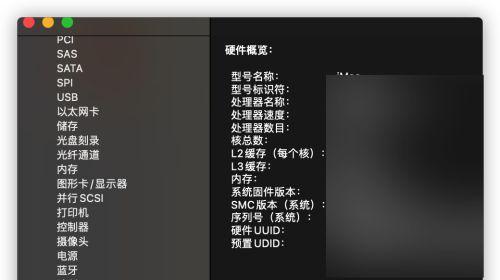
在日常使用电脑的过程中,了解自己的电脑配置信息是非常重要的。知晓自己的电脑配置信息可以帮助我们更好地了解电脑的性能和限制,从而进行合理的使用和维护。本文将介绍一些简单的...
在日常使用电脑的过程中,了解自己的电脑配置信息是非常重要的。知晓自己的电脑配置信息可以帮助我们更好地了解电脑的性能和限制,从而进行合理的使用和维护。本文将介绍一些简单的方法来查看自己电脑的配置信息。
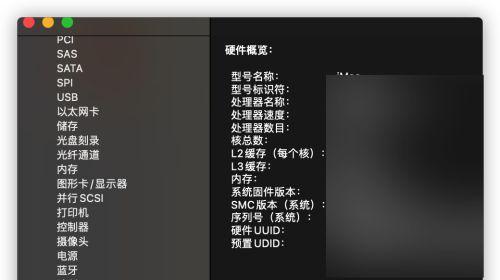
一、操作系统信息
1.查看操作系统版本
-进入“开始”菜单,右击“此电脑”或“我的电脑”,选择“属性”,可以看到操作系统版本等详细信息。
2.查看操作系统位数
-同样在“属性”界面,可以查看到操作系统的位数,如32位或64位。
二、处理器信息
3.打开任务管理器
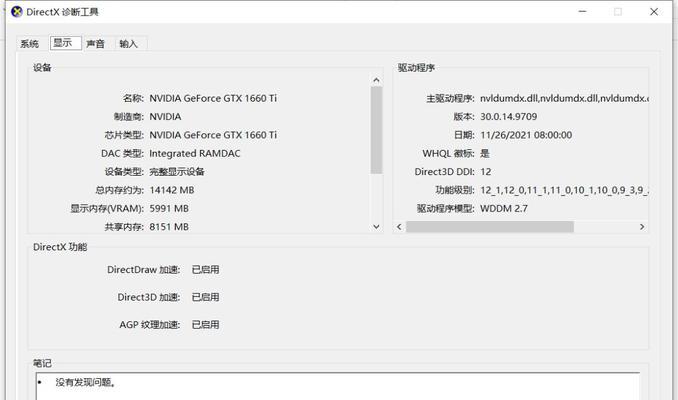
-在键盘上按下“Ctrl+Shift+Esc”组合键,打开任务管理器。
4.查看处理器型号和核心数
-在任务管理器的“性能”选项卡中,可以看到处理器型号、核心数和速度等详细信息。
三、内存信息
5.打开任务管理器
-同样按下“Ctrl+Shift+Esc”组合键,打开任务管理器。
6.查看内存使用情况
-在任务管理器的“性能”选项卡中,可以看到已安装的内存大小以及当前使用情况。
四、硬盘信息
7.打开“设备管理器”
-进入“开始”菜单,搜索“设备管理器”,点击打开。
8.查看硬盘信息
-在“设备管理器”中,展开“磁盘驱动器”选项,可以看到硬盘型号和容量等详细信息。
五、显卡信息
9.打开“设备管理器”
-同样进入“开始”菜单,搜索“设备管理器”,点击打开。
10.查看显卡信息
-在“设备管理器”中,展开“显示适配器”选项,可以看到显卡型号和驱动程序等详细信息。
六、声卡信息
11.打开“设备管理器”
-同样进入“开始”菜单,搜索“设备管理器”,点击打开。
12.查看声卡信息
-在“设备管理器”中,展开“声音、视频和游戏控制器”选项,可以看到声卡型号和驱动程序等详细信息。
七、网卡信息
13.打开“设备管理器”
-同样进入“开始”菜单,搜索“设备管理器”,点击打开。
14.查看网卡信息
-在“设备管理器”中,展开“网络适配器”选项,可以看到网卡型号和驱动程序等详细信息。
八、总线控制器信息
15.打开“设备管理器”
-同样进入“开始”菜单,搜索“设备管理器”,点击打开。
16.查看总线控制器信息
-在“设备管理器”中,展开“系统设备”选项,可以看到总线控制器的详细信息。
结尾:通过以上方法,我们可以轻松地查看自己电脑的配置信息,从而更好地了解和管理我们的电脑。了解电脑配置信息有助于我们进行软硬件的兼容性判断、选择合适的软件和游戏等。希望这些方法能对大家有所帮助。
快速了解电脑硬件和软件配置
在使用电脑时,了解自己的电脑配置信息是十分重要的。无论是购买新软件、升级硬件,还是排查故障和优化系统性能,都需要清楚了解自己电脑的硬件和软件配置。本文将介绍如何方便快捷地查看自己的电脑配置信息,以帮助读者更好地管理和优化自己的电脑。
操作系统版本信息
通过查看操作系统版本信息,可以了解自己的电脑所使用的操作系统及版本,以便进行相应的软件兼容性判断和升级。
处理器型号和核心数
了解自己电脑的处理器型号和核心数,可以帮助我们判断其计算能力和性能表现,并进行相应的软件选型。
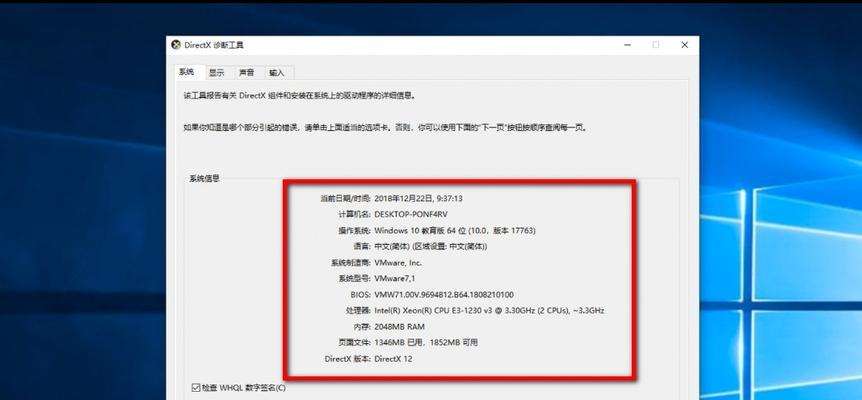
内存容量和类型
查看内存容量和类型信息,有助于我们了解电脑的运行速度和多任务处理能力,也可以指导我们进行内存的扩展或升级。
硬盘容量和状态
通过查看硬盘容量和状态,我们可以了解电脑的存储空间使用情况,并及时采取措施清理或扩展硬盘空间。
显卡型号和显存容量
查看显卡型号和显存容量,可以帮助我们了解电脑的图像处理能力和游戏性能,并根据需求进行相应的调整或升级。
显示器分辨率和尺寸
了解显示器分辨率和尺寸信息,有助于我们选择合适的显示器、调整显示效果,并进行屏幕分辨率的优化。
声卡和音频设备
查看声卡和音频设备信息,可以判断电脑的音频输出质量,以便根据需求选购外接音箱或耳机等音频设备。
网卡和网络连接类型
了解网卡和网络连接类型,可以帮助我们判断电脑的网络连接速度和稳定性,并进行相应的网络优化。
外部设备和接口
查看电脑的外部设备和接口信息,可以帮助我们连接和管理各类外部设备,如打印机、摄像头等。
已安装的软件列表
了解已安装的软件列表,可以方便我们管理和更新软件,及时发现并卸载不需要的软件,提升电脑的运行效率。
网络安全软件和防护工具
查看网络安全软件和防护工具的安装情况,有助于我们保护电脑和个人信息的安全,并做好安全措施的更新和升级。
电池状态和使用时间
了解电池状态和使用时间,对于笔记本电脑用户来说尤为重要,可以帮助我们合理规划使用时间和进行电池管理。
设备驱动程序
查看设备驱动程序信息,可以帮助我们进行设备驱动的更新和修复,解决硬件兼容性问题和设备故障。
BIOS信息
了解电脑的BIOS信息,可以帮助我们进行系统设置和调整,优化电脑的性能和稳定性。
通过查看自己的电脑配置信息,我们可以更全面地了解自己的电脑硬件和软件配置,以便根据需求进行相应的升级、优化和管理。同时,了解电脑配置信息也有助于我们更好地选择合适的软件和硬件设备,提升电脑使用效能。
本文链接:https://www.usbzl.com/article-33402-1.html

